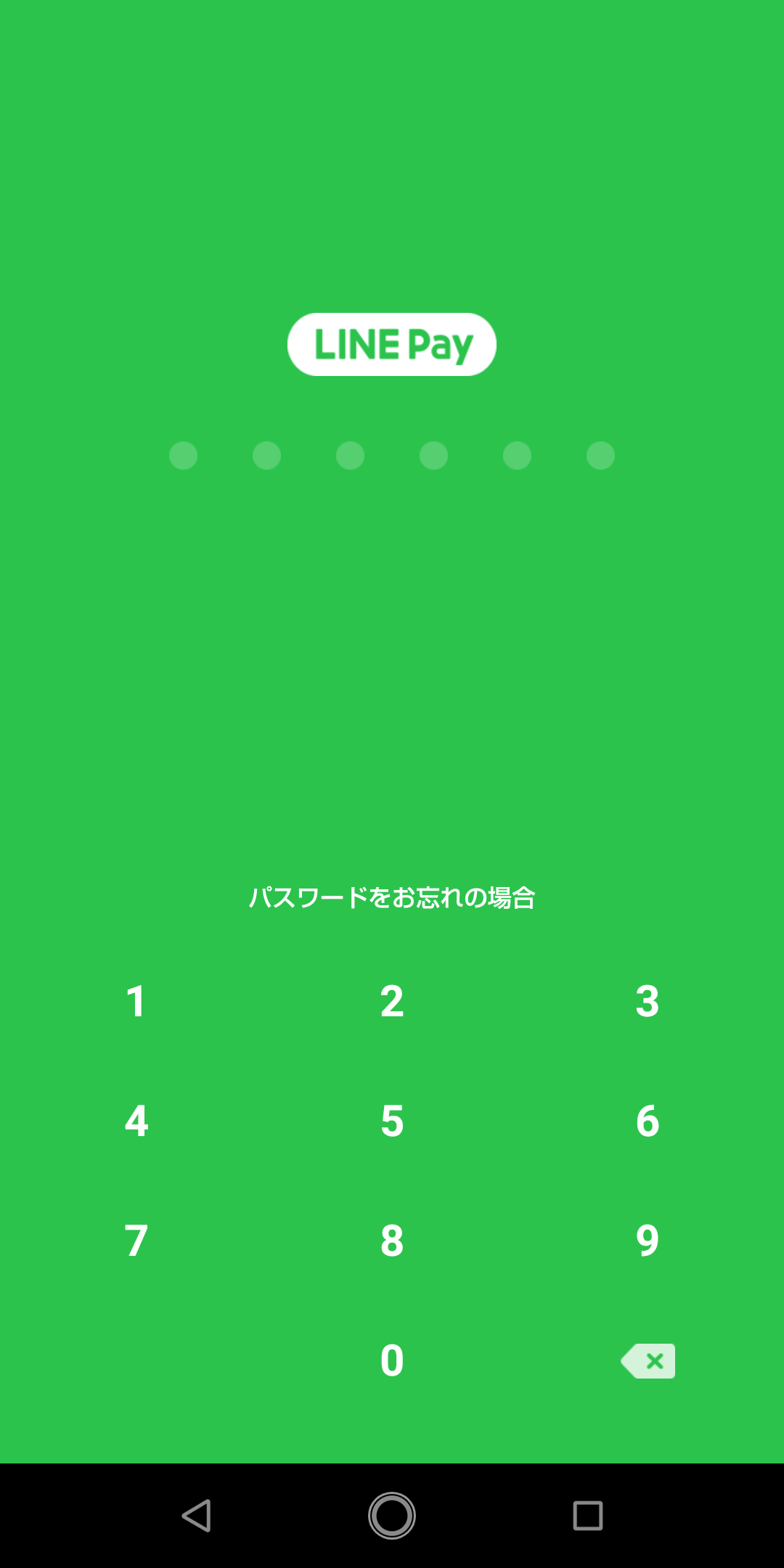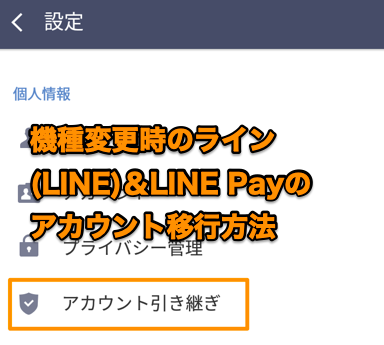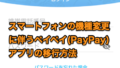機種変更時のライン(LINE)&LINE Payのアカウント移行の流れ
スマートフォンの機種変更に伴い、「LINEアプリ」「LINE Payアプリ」のアカウント移行をしましたので、その時の操作をメモしておきたいと思います。
大まかな流れは下記のようになります。
・必要に応じてトーク履歴をGoogleドライブにバックアップしておく(要Googleアカウント)
・36時間以内に新端末のLINEアプリで同じLINEアカウントにログインする。
旧端末のLINEアプリで「アカウントの引継」を許可する
まず、旧端末のLINEアプリのアカウント設定で「メールアドレス」「パスワード」が設定されているかを確認します。
設定されていない場合は、メールアドレスとパスワードを設定しておきます。
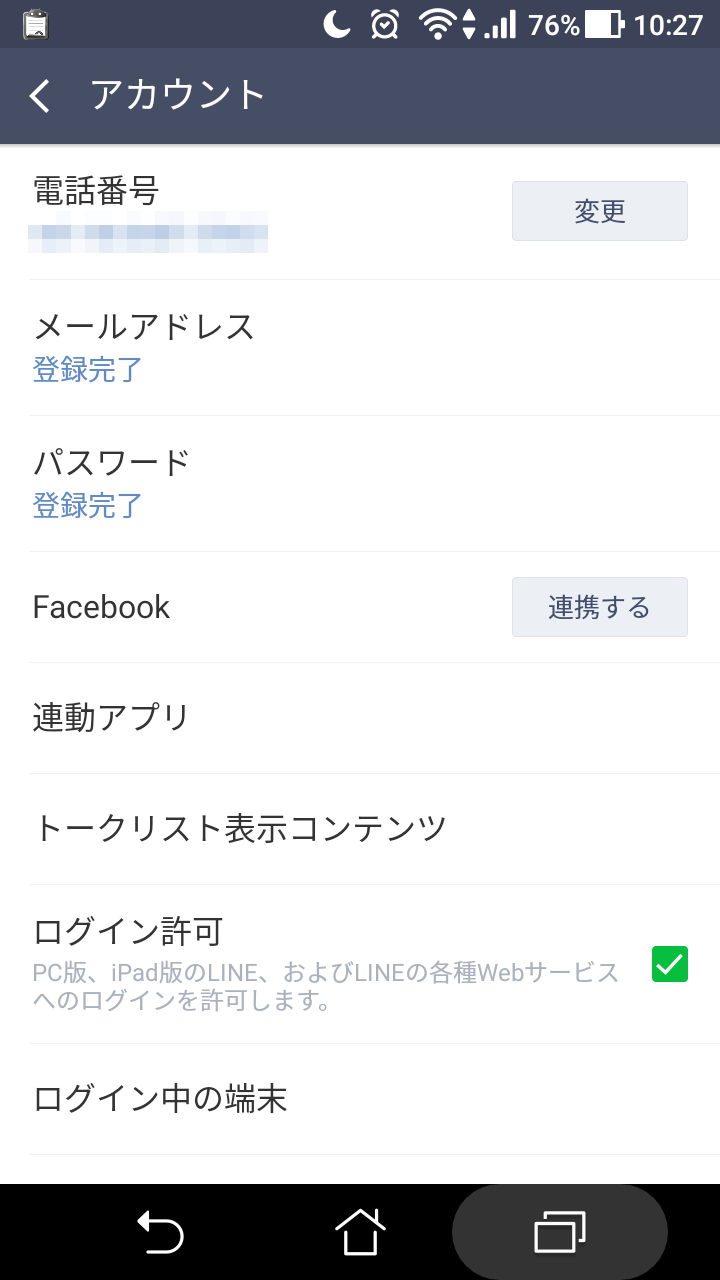
設定から、「アカウント引き継ぎ」のメニューを選択します。
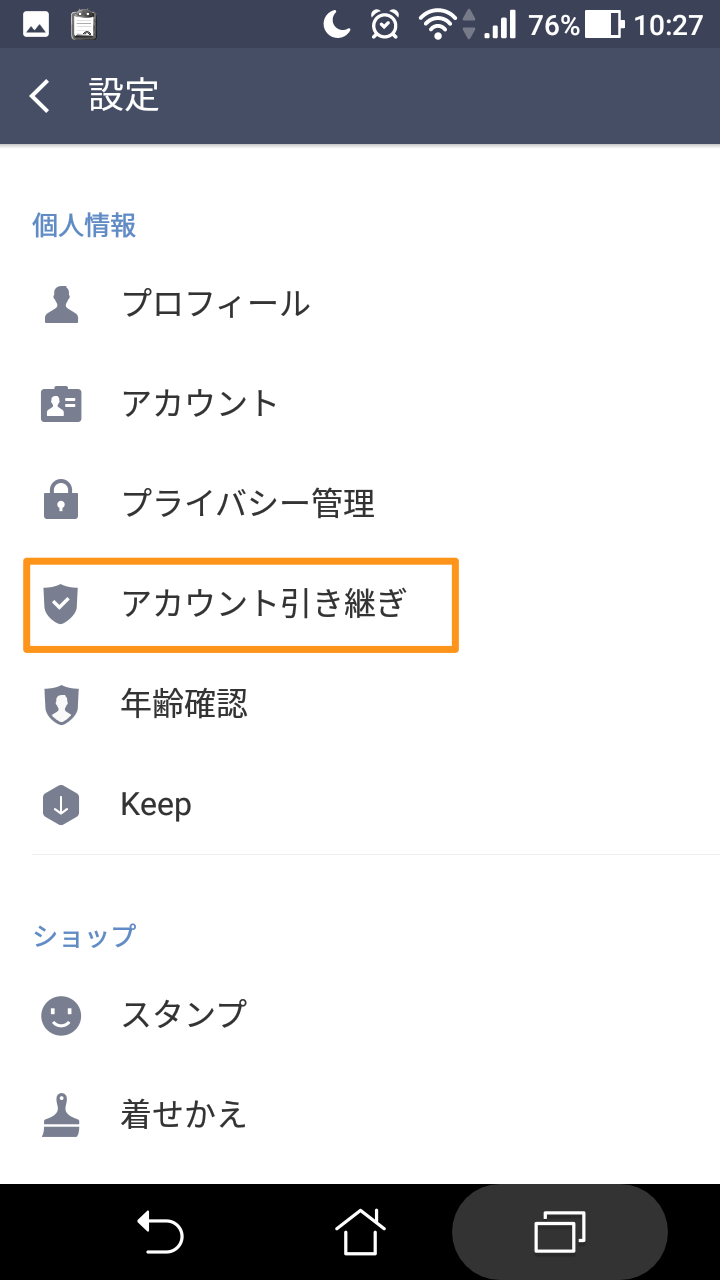
「アカウントを引き継ぐ」をONにします。
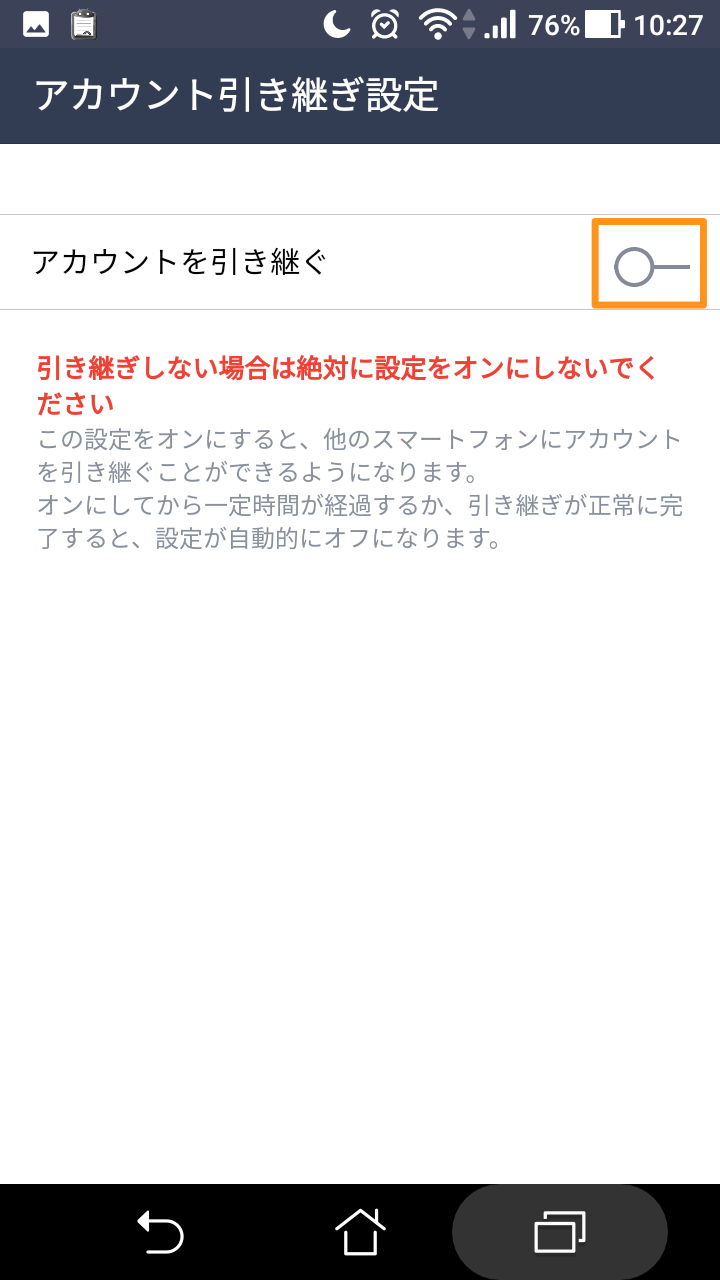
アカウントの引き継ぎ設定をONにすると、
「設定をオンにしてから36時間の間、他のスマートフォンにアカウントを引き継げます。アカウントを引き継がない場合は設定を変更しないでください。オンにしますか?」
というダイアログが表示されますので、「OK」ボタンを押します。
これでアカウント引き継ぎの準備は完了しました。
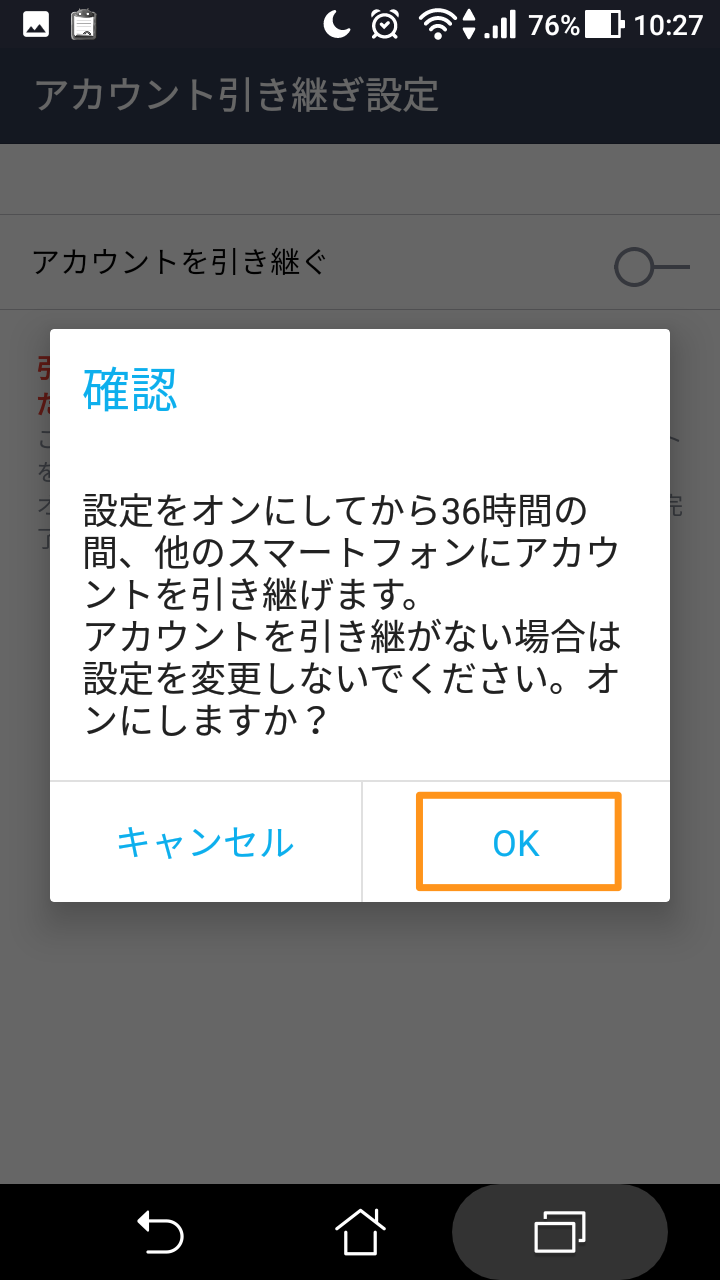
トーク履歴なども移行させたい場合は「設定」→「トーク」を選択します。
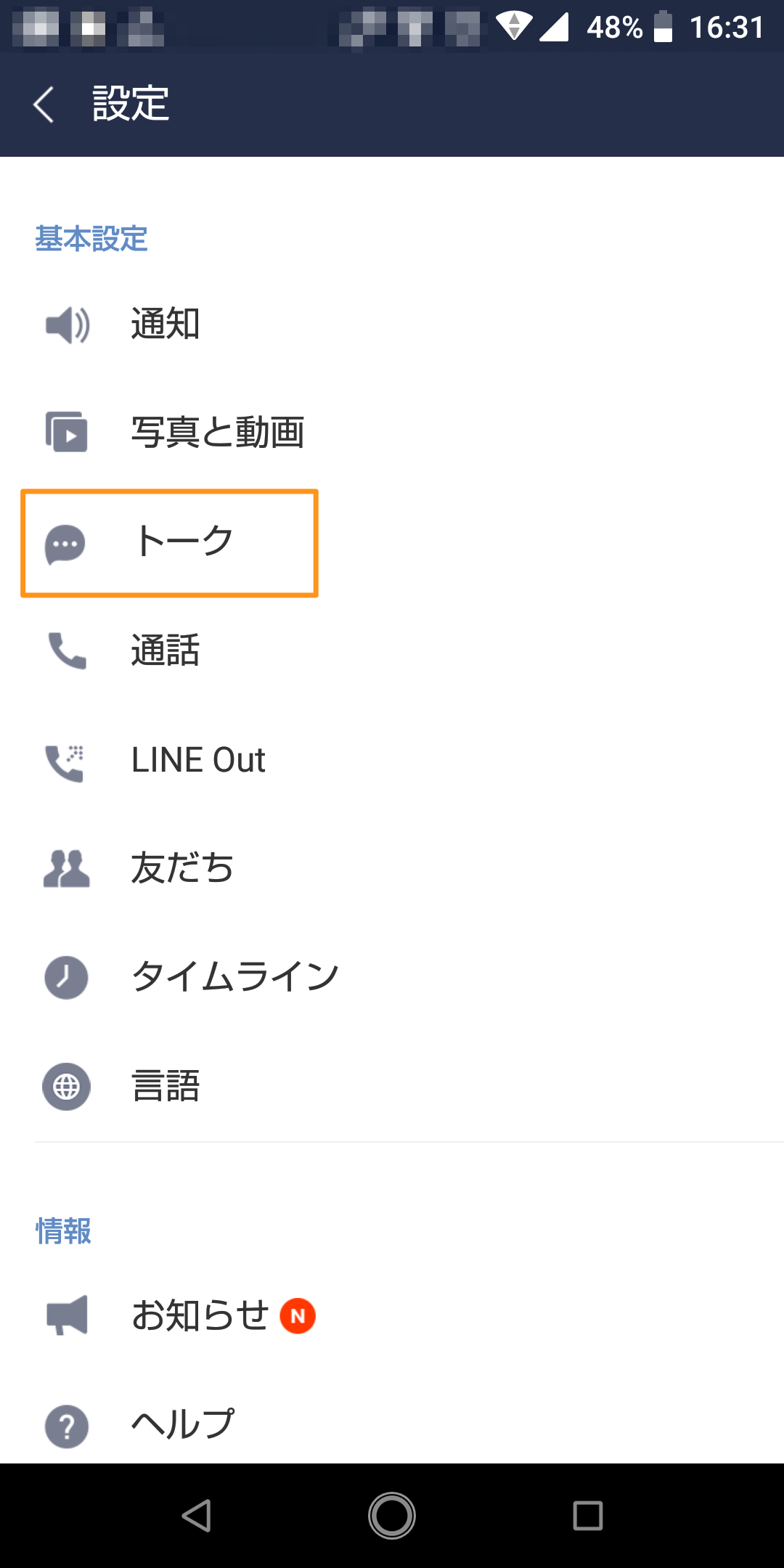
「トーク履歴のバックアップ・復元」を選択します。
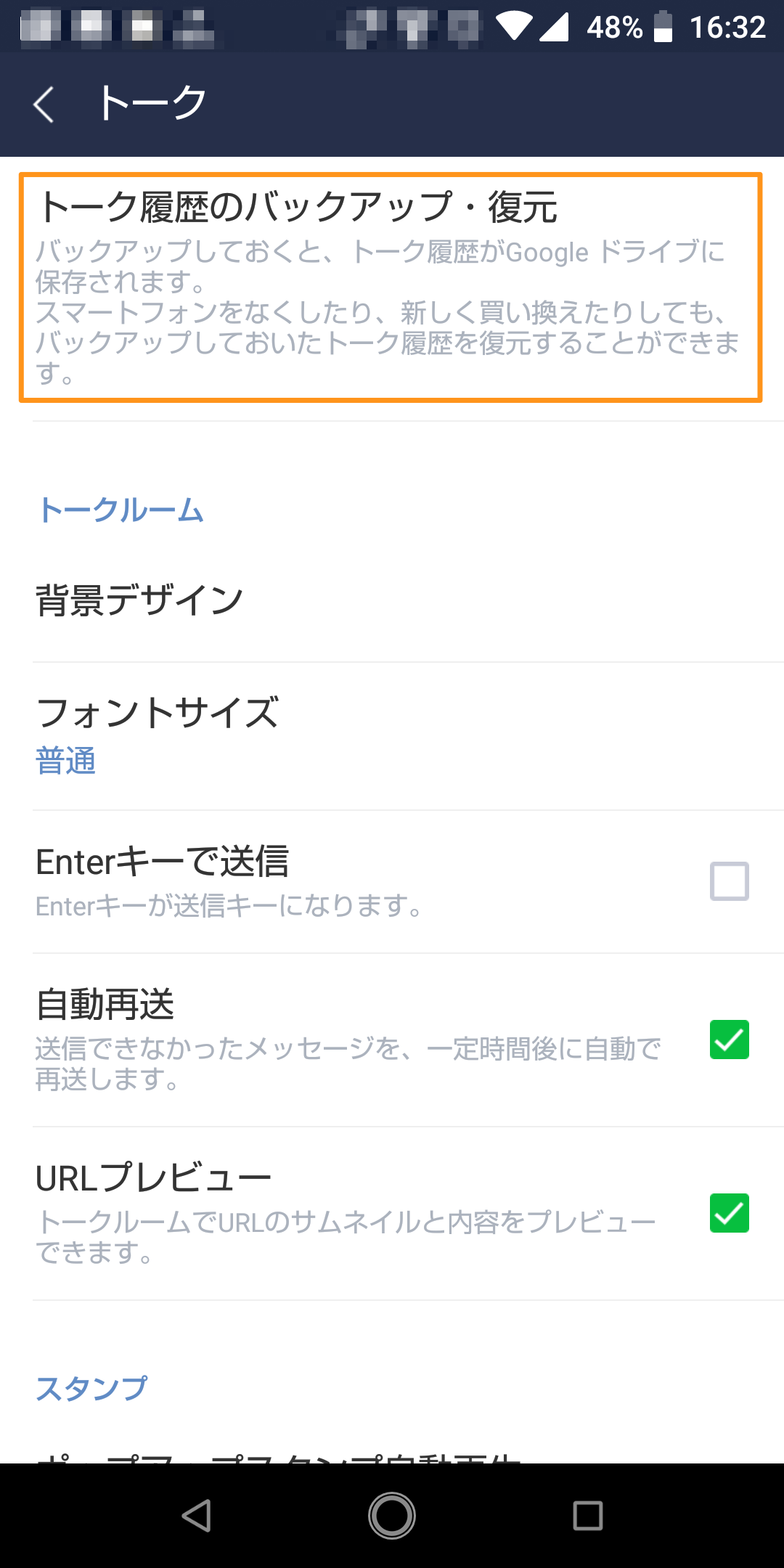
「トーク履歴をバックアップ&復元」の画面で、
「Google ドライブにバックアップする」設定と、バックアップ先のGoogleアカウントを設定するメニューがありますので、トーク履歴をバックアップしたい場合はここを設定します。
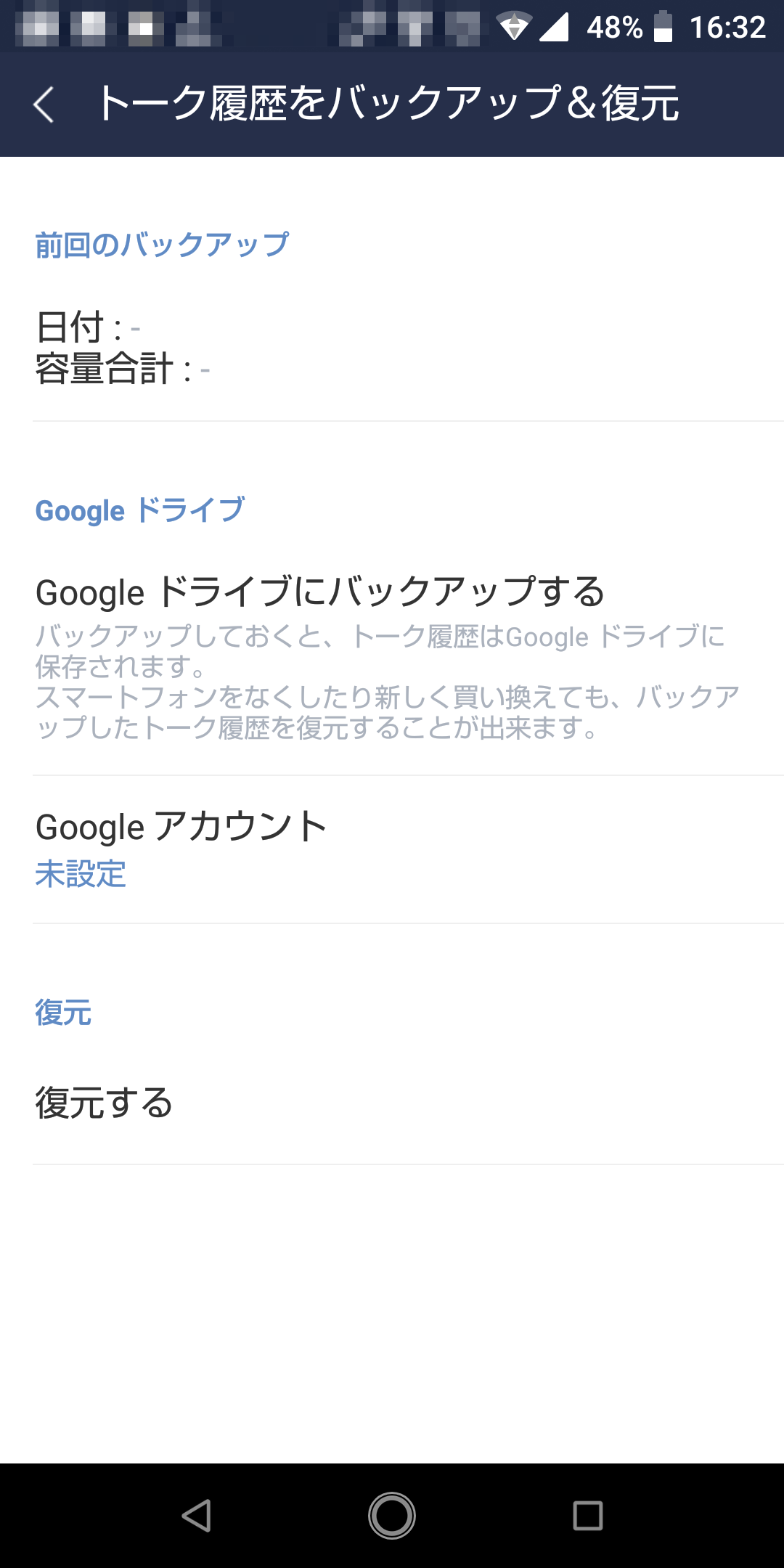
新端末のLINEアプリで同じLINEアカウントにログインする
新端末にLINEアプリをインストール後、初期セットアップを進めます。
「この端末の電話番号を入力」の画面が表示されますので、電話番号を入力します(090や080から始まる番号)。
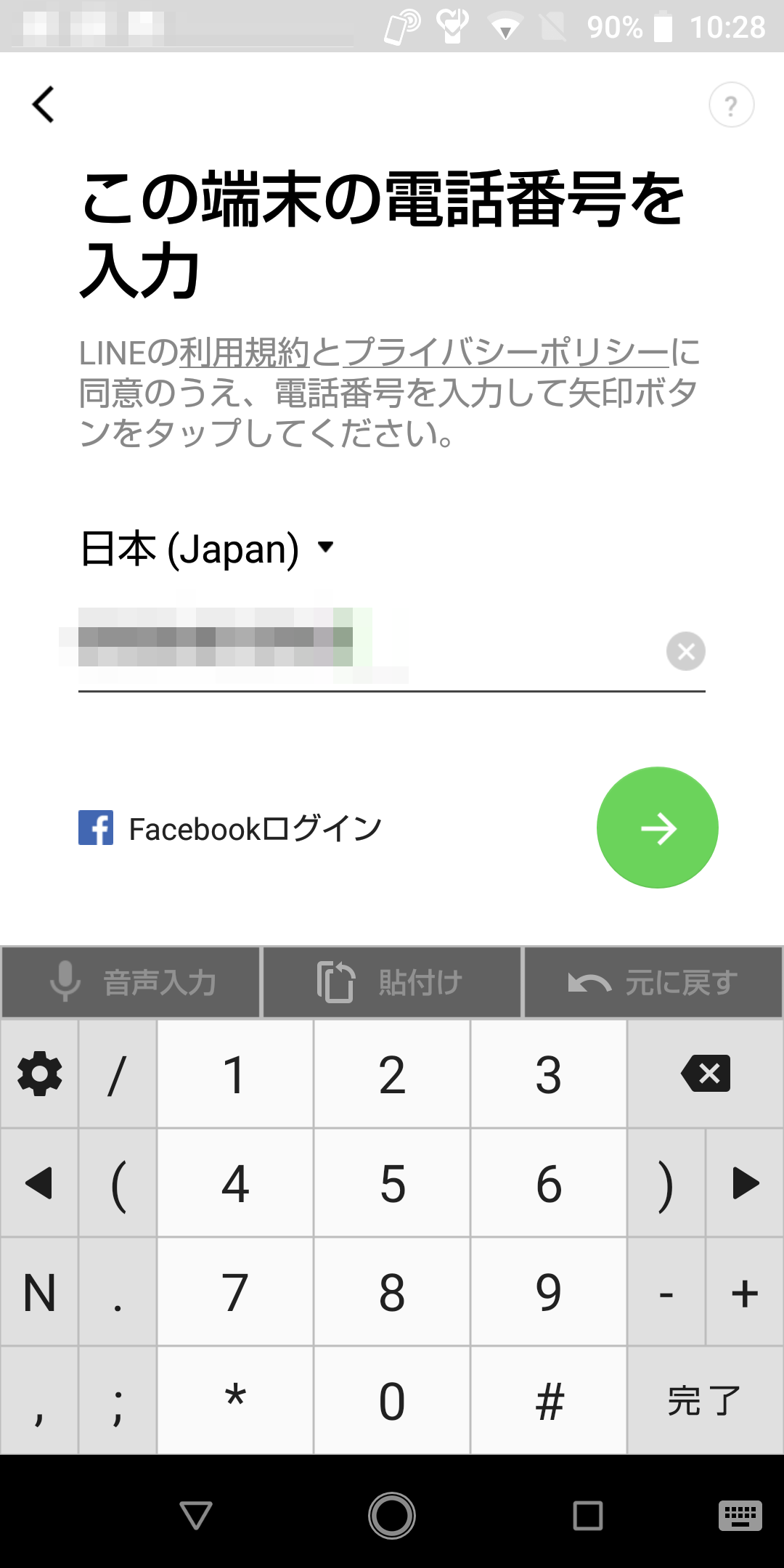
「上記の電話番号にSMSで認証番号を送ります。」のメッセージが表示されますので「OK」ボタンを押します。
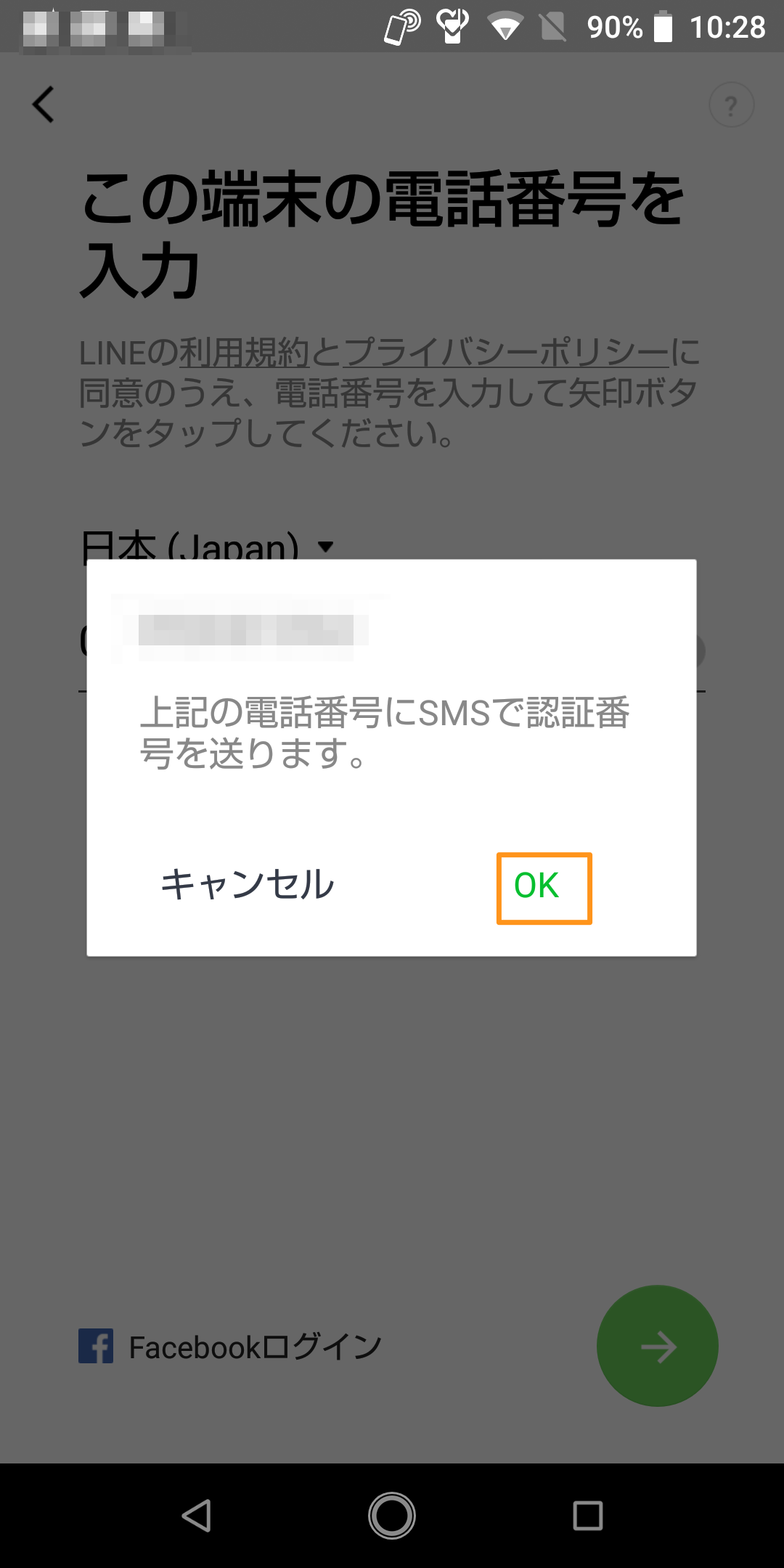
SMSで送られてきた認証番号を入力すると、「おかえりなさい、<ユーザー名>」の画面が表示されますので、ユーザー名が自分のアカウントのものであれば、「はい、私のアカウントです」のボタンを押します。
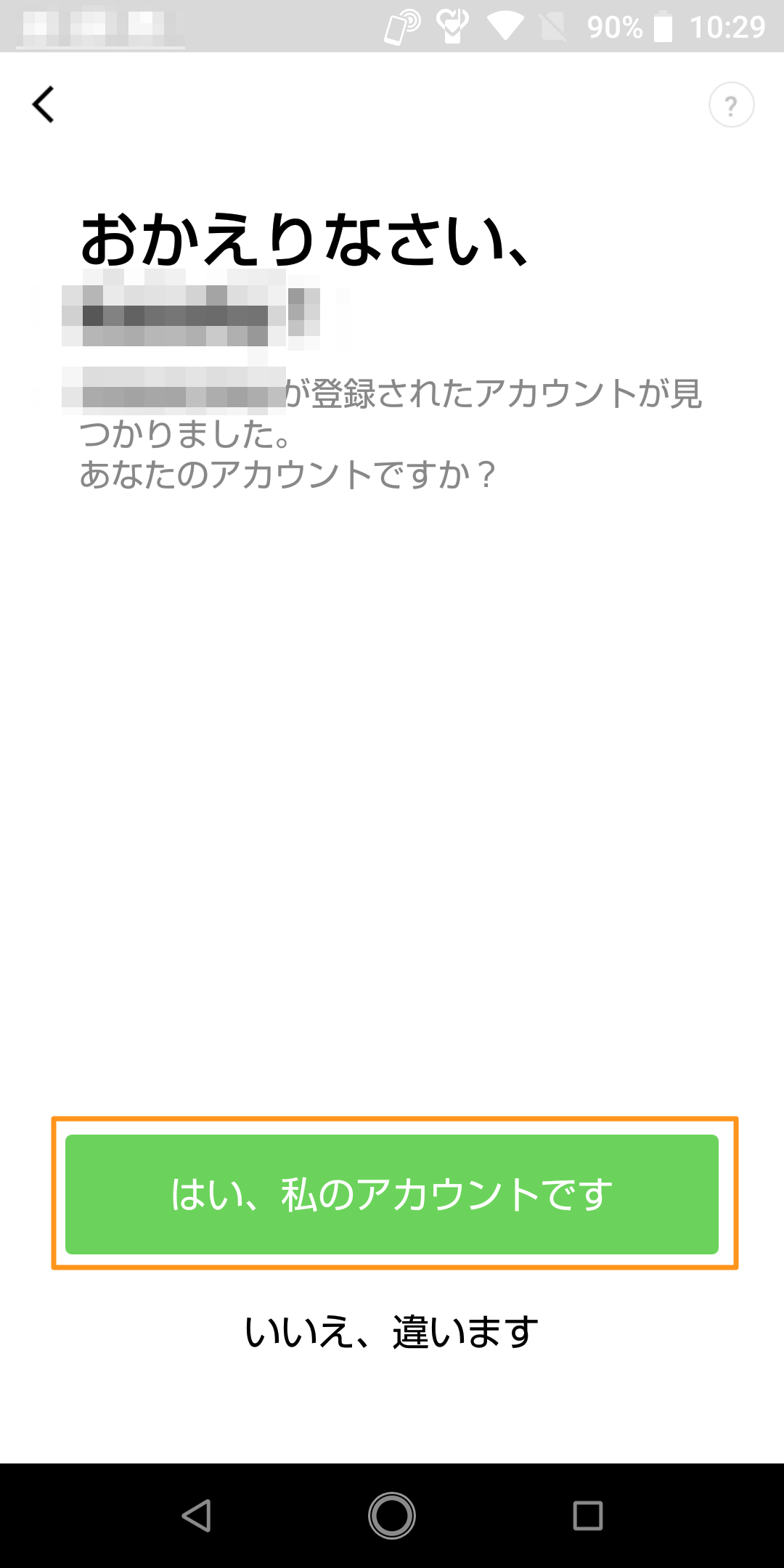
次の画面でパスワードを入力します。
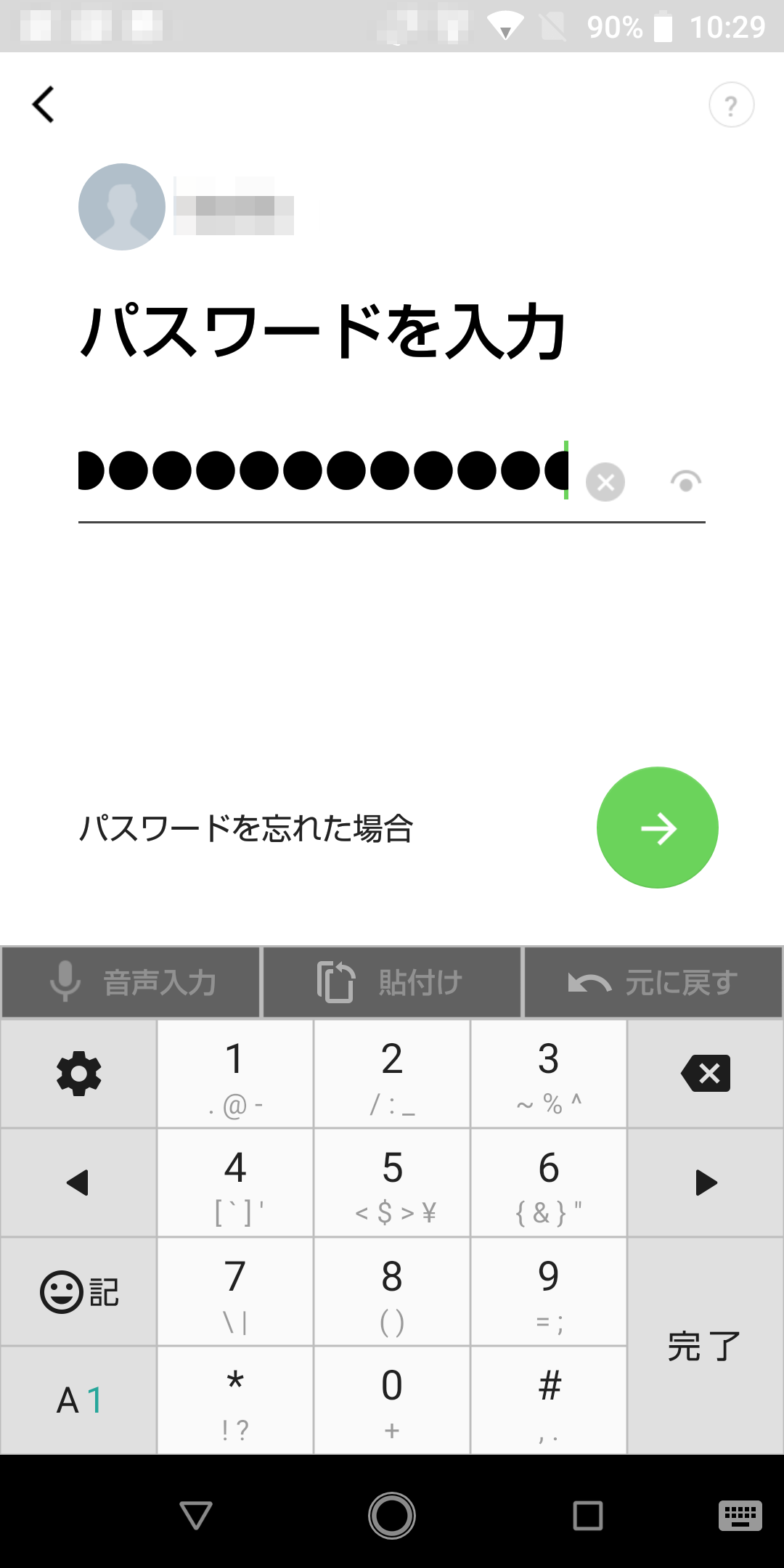
「OK」をタップすると引き継ぎが完了します。
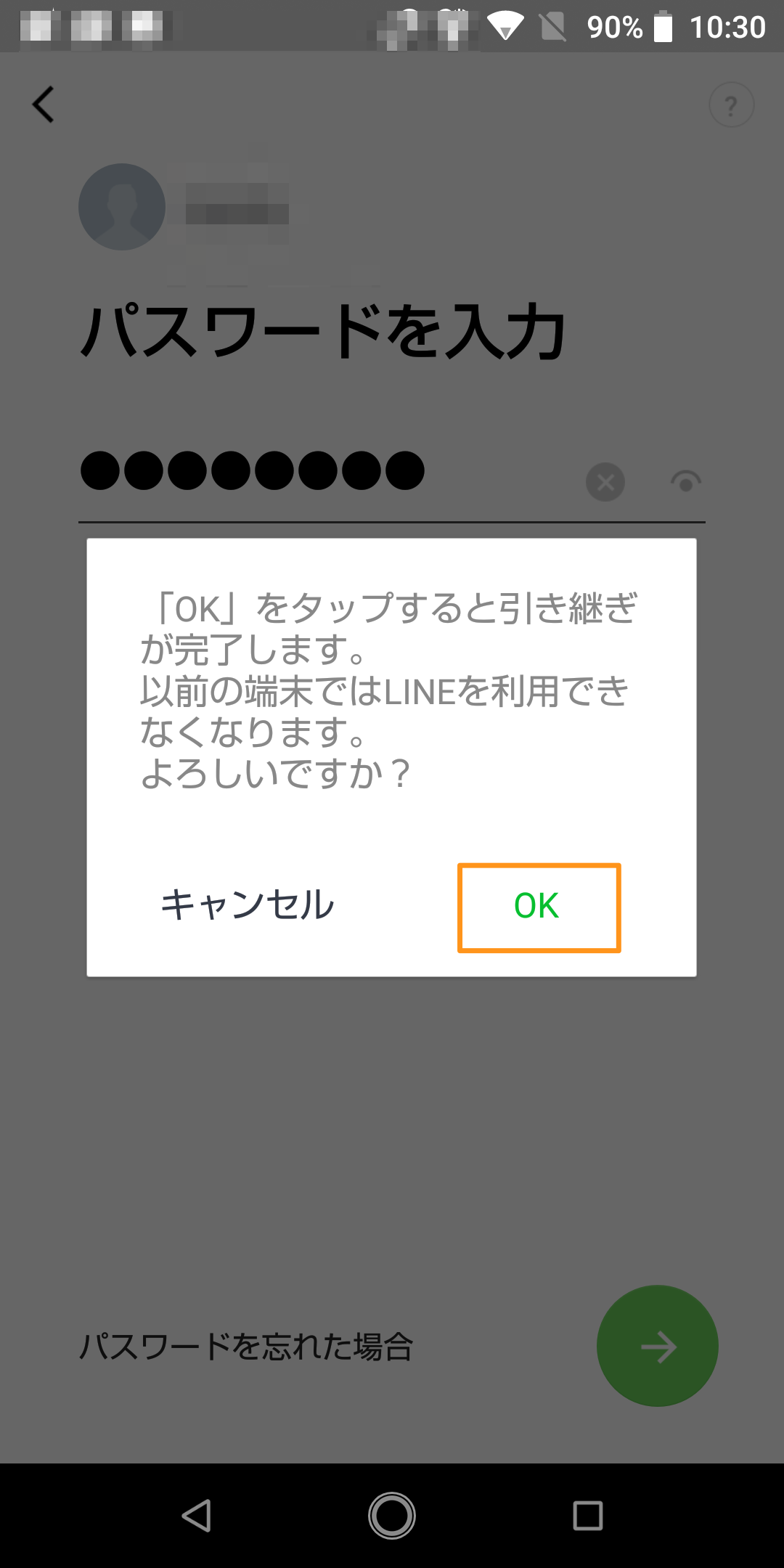
「友だち追加設定」画面が表示されます。電話番号や端末の連絡先から自動追加をしたい場合はチェックをONにしますが、しない場合はそのまま「→」ボタンを押します。
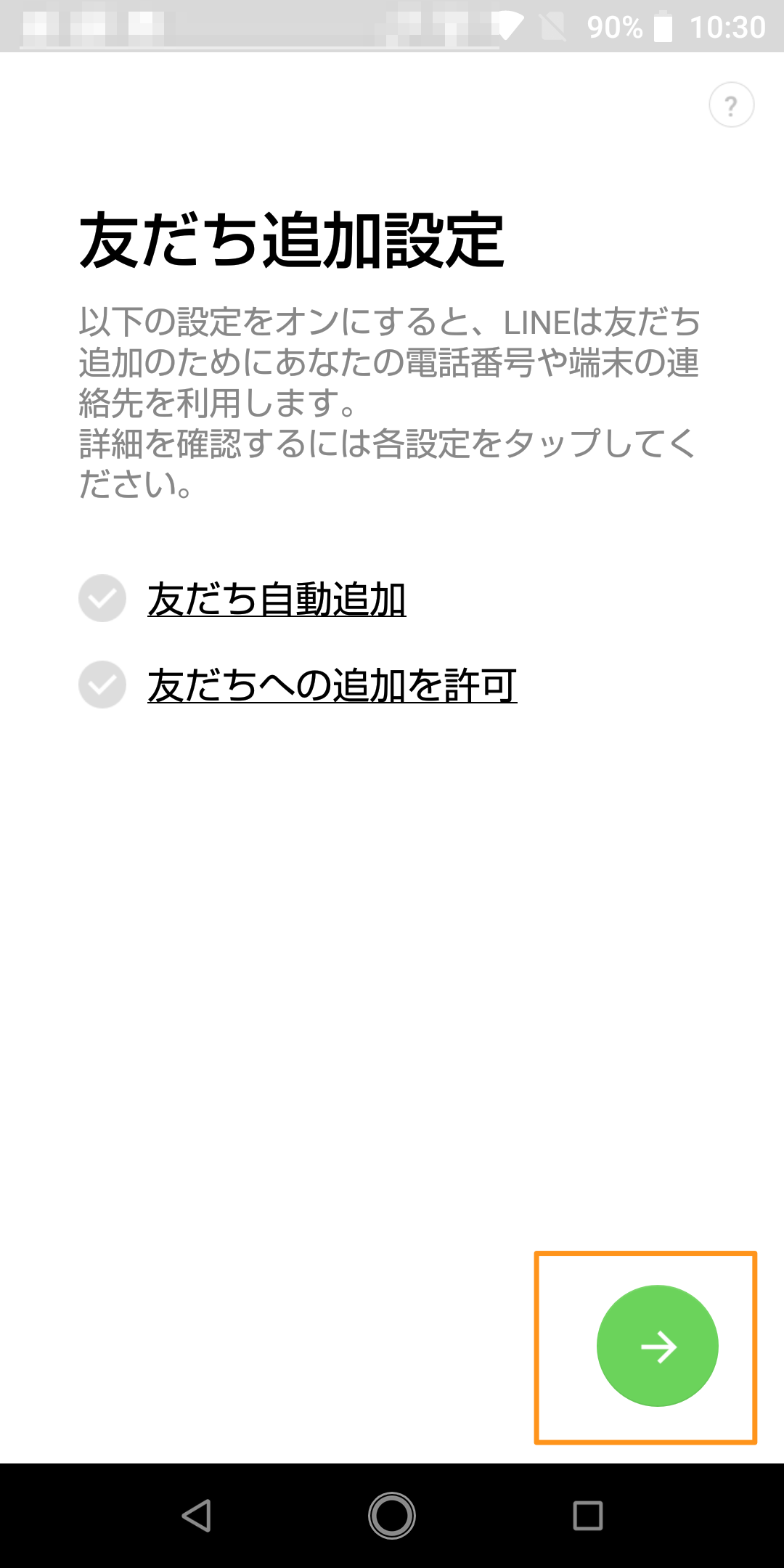
「トーク履歴を復元」の画面が表示されます。
旧端末でGoogleドライブにトーク履歴を保存している場合は、この画面で新端末にトーク履歴を復元することができます。
復元する場合は、バックアップに使ったGoogleアカウントを選択します。
必要に応じてトークの復元を行います。後から設定することも可能です。
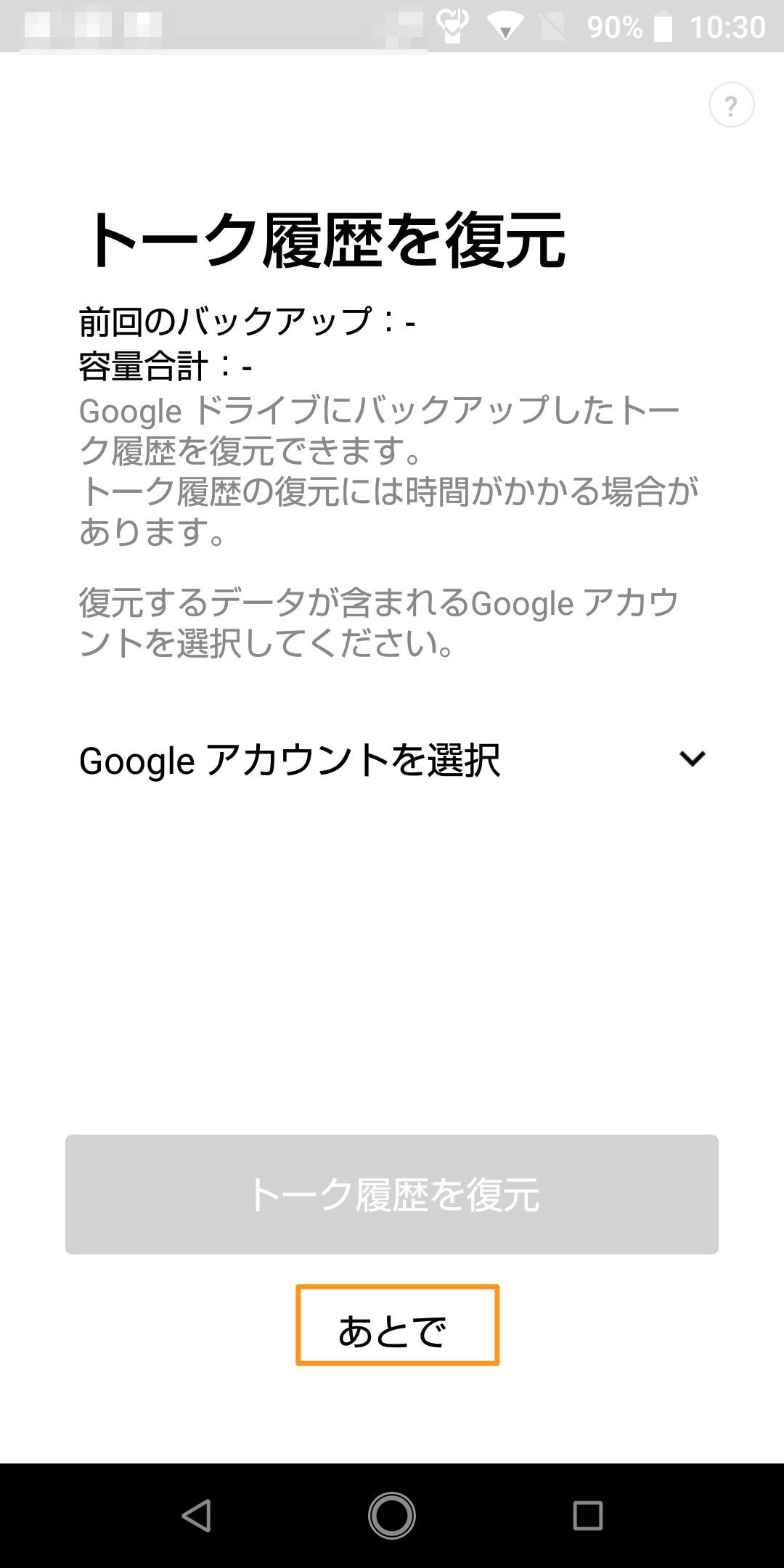
「年齢確認」の画面が表示されます。
必要に応じて年齢確認を行います。後から設定することも可能です。
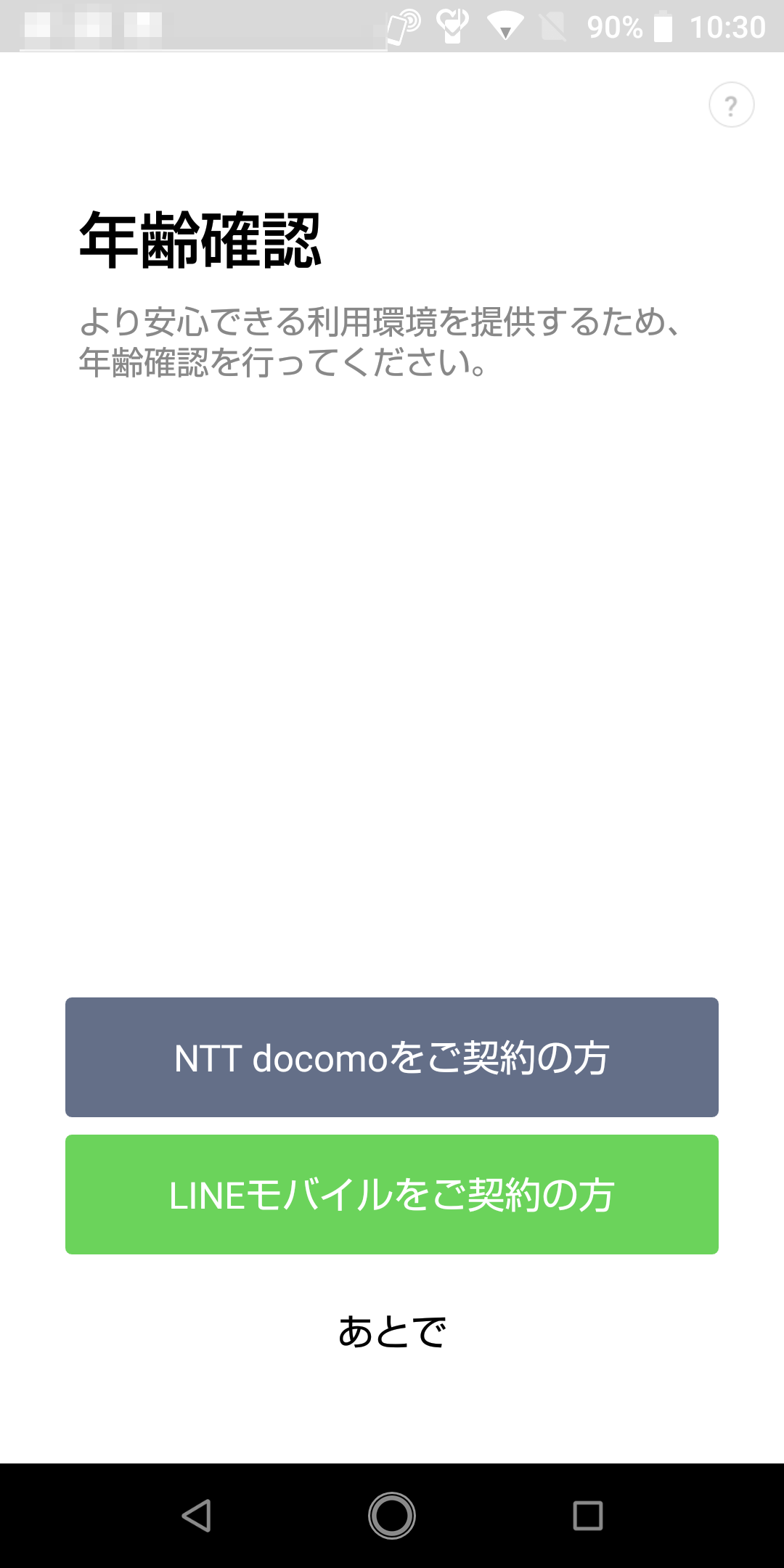
アカウントの引き継ぎが完了すると、新端末でLINEが利用できるようになります。
ウォレットを表示するとLINE Payの残高も引き継がれていることが確認できました。
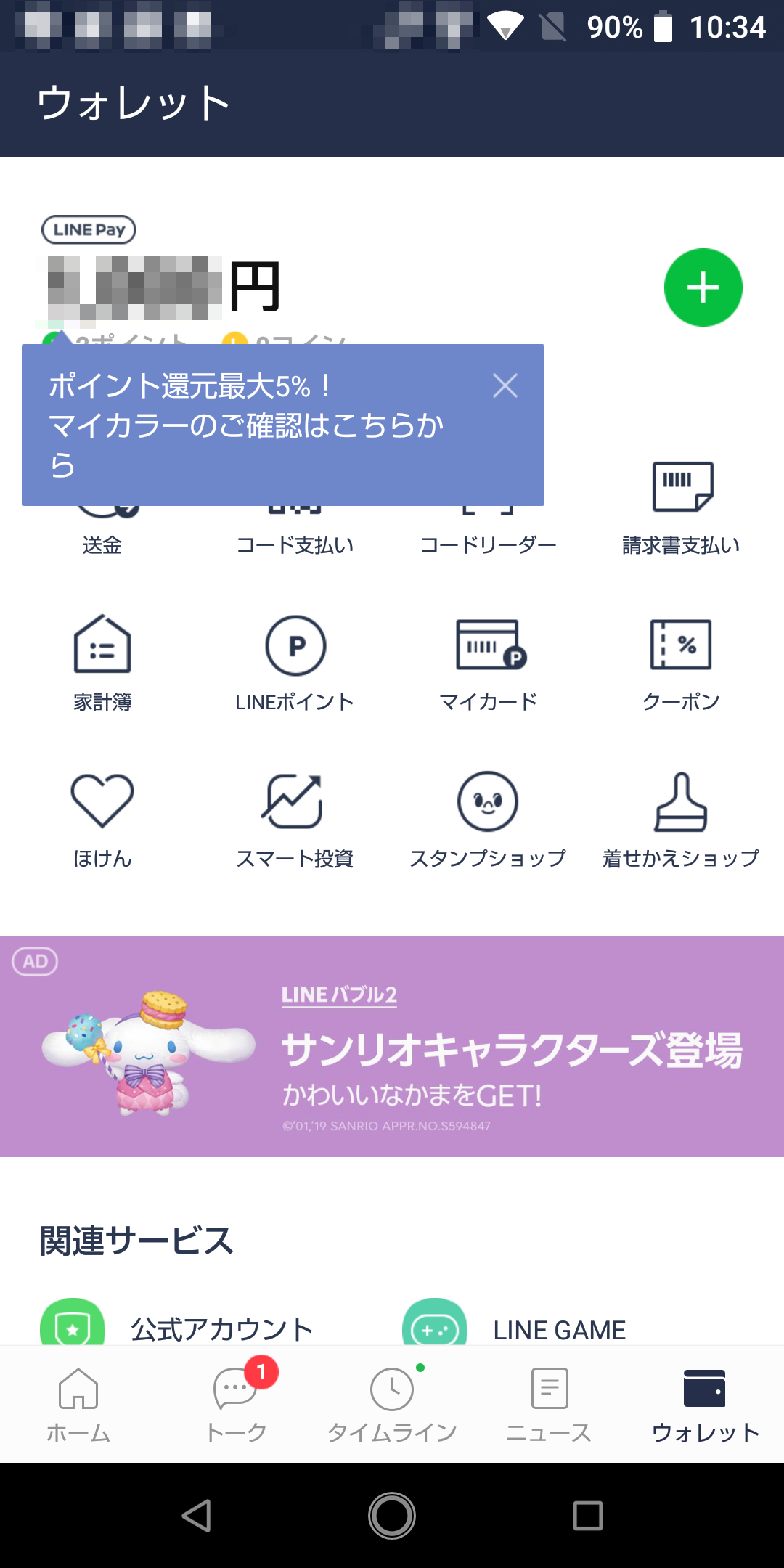
旧端末のLINEアプリを起動してみると、下記のように「利用することができません。」の画面が表示されます。
旧端末からLINEアプリやLINE Payアプリを削除しておきます。
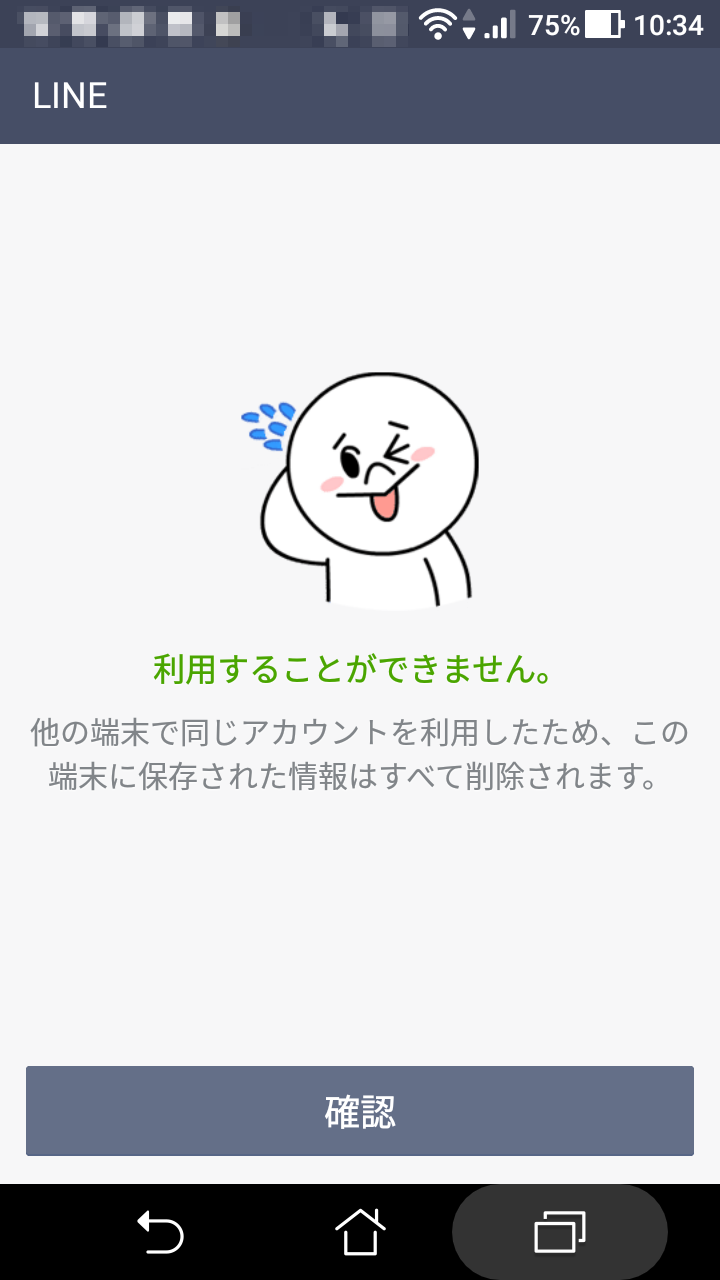
新端末にLINE Payアプリをインストールし、LINEアカウントでログインする
新端末にLINE Payアプリをインストールし、LINEアカウントでログインします。
LINE Payの初期画面に表示される「LINEログイン」ボタンを押します。
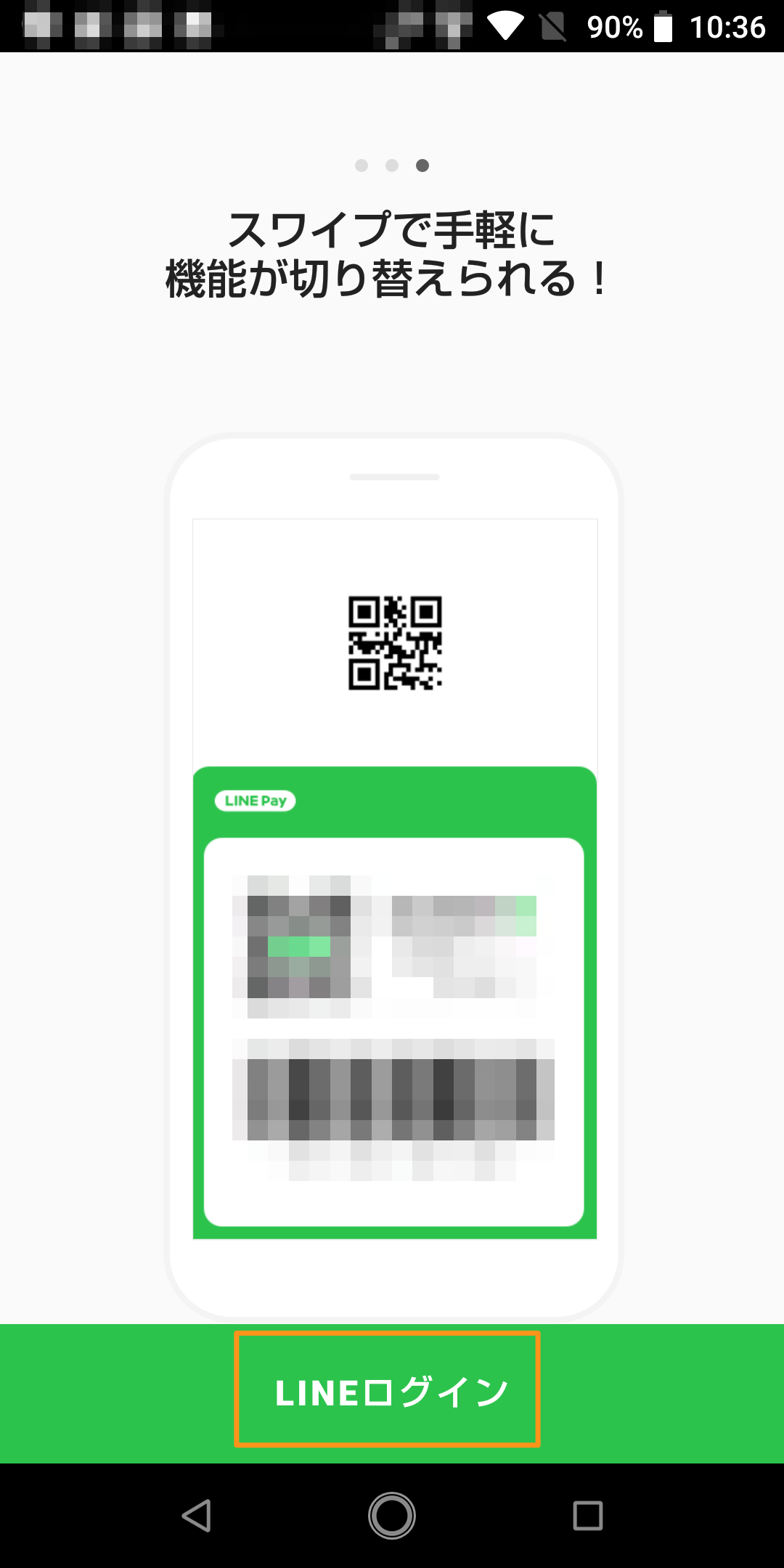
「権限を許可」の画面が表示されますので、「許可する」ボタンを押します。
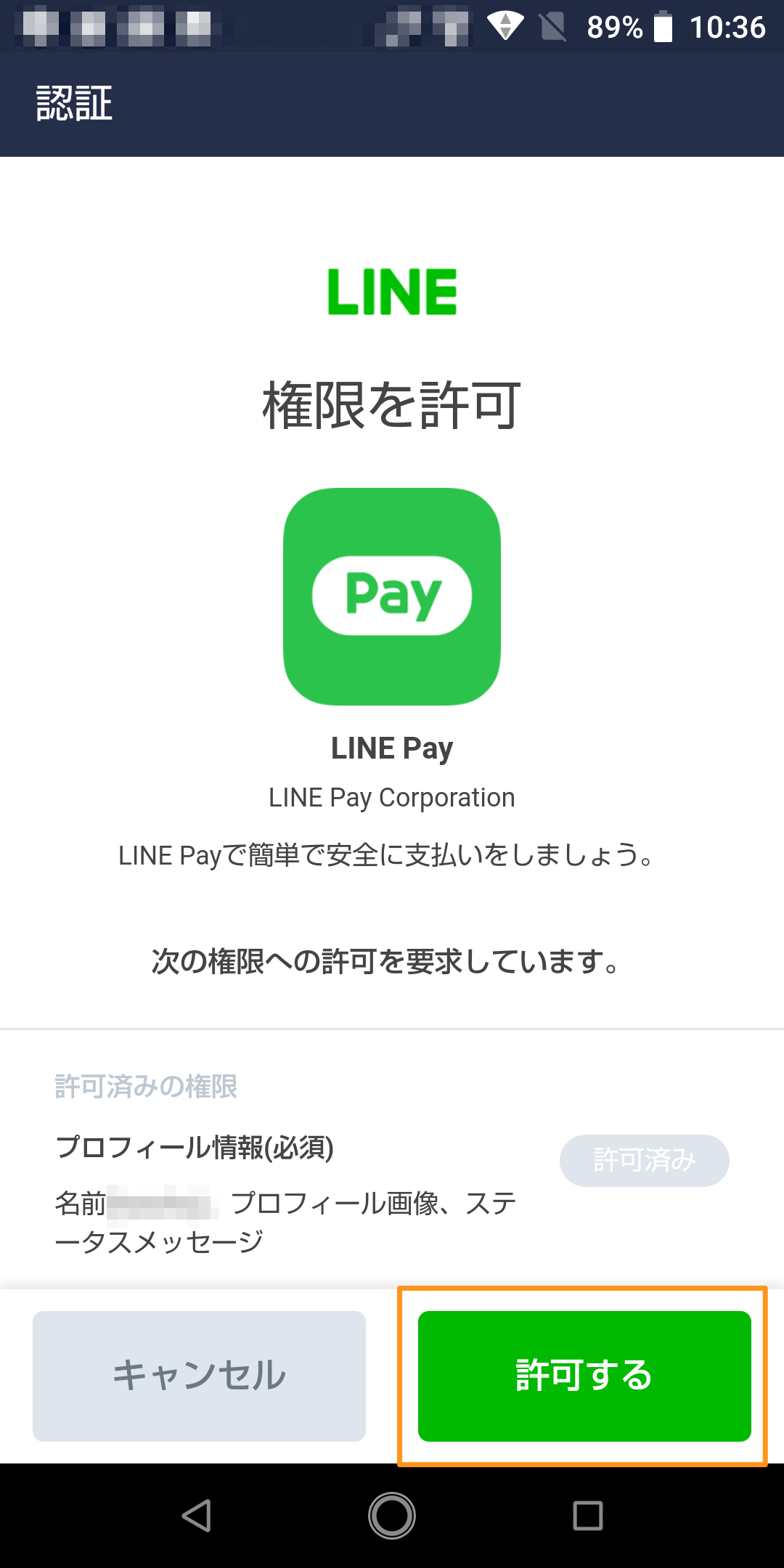
「LINE Pay」利用時のパスワードを入力する画面が表示されますので、入力してログインします。
残高などが表示されればOKです。